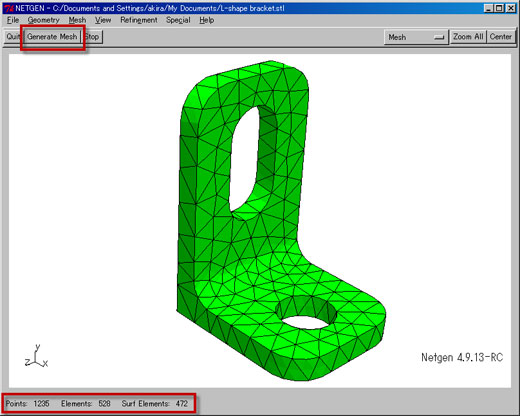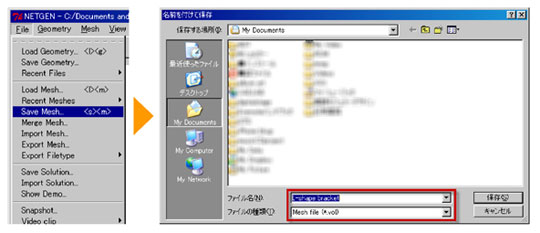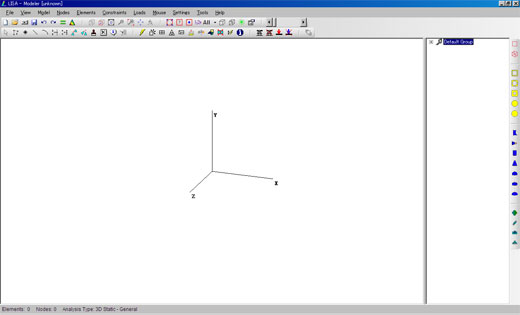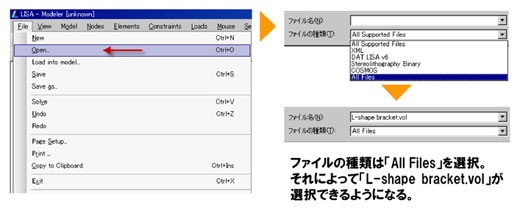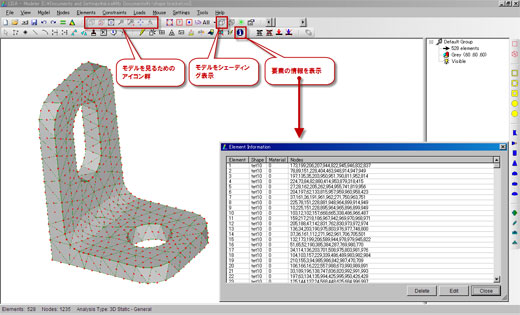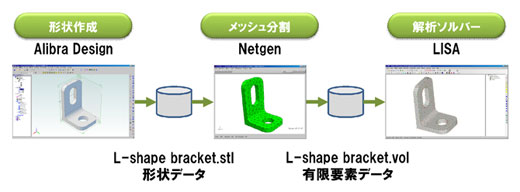フリーソフトだけで構造解析をやってみる(上):設計者CAEを始める前にシッカリ学ぶ有限要素法(8)(3/3 ページ)
フリーで使える解析ツールを筆者が徹底検証して紹介! 簡単な形状の部品なら、実務レベルの解析が十分できる。
さていよいよメッシュを生成しますが、Netgenでは何も設定しないと、四面体1次要素を生成する仕様になっていますので、「Mesh」→「Mesh Options…」で開くダイアログの「General」タブの中の、「Second Order Elements」のチェックボックスをオンにして2次要素を生成するようにします。
これで準備完了です。
左上の真ん中のボタン「Generate Mesh」を押してみてください。L型ブラケットがアッという間に四面体2次要素に分割されます。節点数が1235、要素数が528です。
もう1つ「Surf Elements : 472」という項目がありますが、Netgenはモデルの表面にシェル要素を生成するようです。生成されたシェル要素を消そうとメニューを探したのですが、これといってそのようなメニューはありません。またMesh Optionsの中のそれらしきパラメーターを設定してみたのですが、メッシュ分割時にエラーでNetgenが終了してしまいました。
このシェル要素は要注意です。なぜなら、この状態ではソリッド要素がシェル要素でコーティングされているような状態を表しています。強度解析には大きな影響が出てしまいます。Netgenで生成された要素にはソリッド要素とそれをコーティングするようにシェル要素があるかもしれない、ということを強く意識しながら、次のステップに進むことにしましょう。
フィレット部分がゴツゴツしていて不自然ではありますが、これでよいとして、生成された有限要素データである節点と要素を書き出します。
「File」→「Save Mesh…」を選択します。すでに「L-shape bracket」という名前がファイル名として入っていると思います。そしてファイルの種類(拡張子)は「.vol」が選択されています。
この操作によって「L-shape bracket.vol」というファイルに節点と要素データが書き出されます。ちなみに「メモ帳」などのエディタでこのファイルを開いてみると、要素データ、節点データが整然と並んでいるのが分かります。やっぱりシェル要素も含まれているのが分かります。
念のため、L-shape bracket.volをダウンロードできるようにしておきますね。
Netgenはメッシュの品質をチェックしたり、メッシュ形状を最適化したりする機能がありますが、これらの機能の詳細についてはまた別の機会に。まずは全体的な流れを理解しましょう。
解析ソルバーは有限要素法の心臓部。フリーはあるのか?
いよいよ解析の心臓部である解析ソルバーの紹介です。
実用に耐えるかもしれない、フリーの解析ソルバーをいろいろ探しました。僕が最終的に注目したのは次の2つのソフトです。
VisualFEA
ずっと前から注目していた韓国製の解析ソフトです。メッシュ分割機能が驚きで、メッシュ同士のブーリアン演算などができてしまいます。マニュアルやオンラインデモも充実しています。フリーで使えるのは、1000節点まで。それに使用時間の制限があるようです。ホームページの更新も半年に1度程度。価格を知りたくて何度かメールしているのですが、返事がありません。安ければ購入しようと思っているのですが……。なかなかいい製品であるだけに残念です。
LISA
2年ほど前にフリーの解析ソフトを紹介しているサイトのリンクから発見したソフトウェアです。フリーで使えるのは1300節点まで。50ドル支払えばこの制限は解除されます。オンライン支払いにも対応しています。僕はライセンスを購入しました。アップデートは3、4カ月に1度程度ですが、2001年からずっと続いています。また最近ホームページをリニューアルしました。「継続こそ力なり」を感じるソフトウェアです。
というわけで、今回は解析ソルバーとして、「LISA」を使うことにしました。VisualFEAに比べてフリーで使える節点数が多いことと、使用時間制限がない、という部分がポイントです。LISAのダウンロードは以下からどうぞ。
インストールは普通のWindowsのソフトウェアと同じです。インストールが終わったら早速起動してみましょう。
またLISAのマニュアルは非常に丁寧に書かれていますので、英語ではありますが、ぜひ目を通してみてください。残念なのはチュートリアルがないことです。試行錯誤で使い方を習得していくしかありません。
3次元CADのようにたくさんのアイコンが並んでいますが、LISAは形状を扱うことが一切できません。扱えるのは節点、要素などの有限要素データのみです。
それではL型ブラケットの有限要素データ「L-shape bracket.vol」をLISAに読み込んでみましょう。
「File」→「Open…」を選択します。このままでは「L-shape bracket.vol」が見えません。ファイルの種類を「All Files」にすることによって「L-shape bracket.vol」が選択できるようになります。
メッシュ分割されたL型ブラケットがLISAのウインドーに表示されました。最上段にモデルを見るためのアイコン群があります。上段右の立方体のアイコンによって、モデルがシェーディング表示されます。そして○の中に「I」のアイコンで、要素の情報を見ることができます。「tet10」とはテトラ要素で節点が10個あることを意味しています。つまり四面体2次要素ですね。
フリーの3次元CADで部品の形状を作り、フリーのメッシュ分割ソフトで有限要素データを作り、フリーの解析ソルバーに有限要素データを取り込むところまできました。
これまでの流れをまとめに変えてチャート化しておきます。
いよいよ解析に入りますが、実は、ここまでに学んだ有限要素法の知識ではLISAは使えません。拘束条件や荷重条件と有限要素データの関係について解説しなければ、LISAは使えるようにはなりません。
◇
次回は有限要素法の解析の仕組みをザックリと説明しながら、LISAで解析を実行してみたいと思います。それではお楽しみに!
Copyright © ITmedia, Inc. All Rights Reserved.